Cómo obtener la actualización v1903 de Windows 10 de abril de 2019

Microsoft comenzará a ofrecer Windows 10 de octubre de 2018 v1903 actualización Pronto ahora, y estoy seguro de que la mayoría de ustedes debe esperar instalarlo tan pronto como esté disponible públicamente. Esta publicación muestra las diversas formas en que puede instalar Windows 10 v19003 rápidamente en su PC con Windows 10.
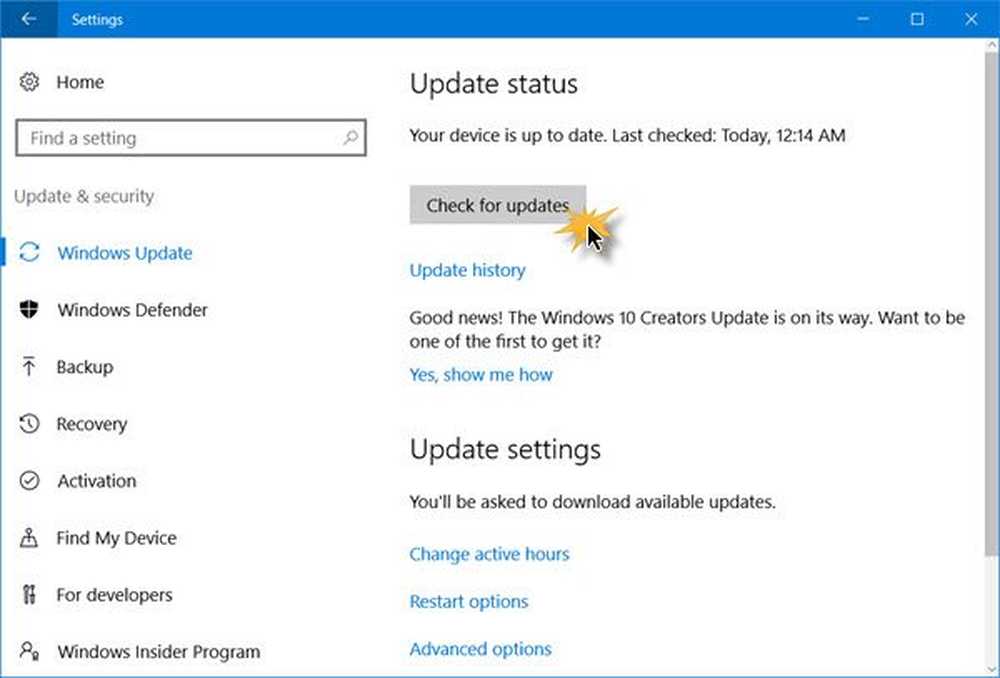
Microsoft entregará la actualización de Windows en un despliegue por fases y controlado para proporcionar una gran experiencia de actualización para todos. Comenzarán el lanzamiento global a través de Windows Update en las próximas semanas. Al igual que con las implementaciones anteriores, utilizarán la retroalimentación en tiempo real, el aprendizaje automático (ML) y la telemetría para actualizar su dispositivo cuando los datos muestren que su dispositivo está listo y tendrá una gran experiencia. Han mejorado el rendimiento de su modelo de aprendizaje automático incorporando más señales de dispositivos, como la telemetría de controladores mejorada y la ponderación de características clave, como el software antimalware, a medida que amplían la implementación gradual. Harán las actualizaciones apropiadas del producto cuando detecten problemas y ajustarán la tasa de implementación según sea necesario para garantizar que todos los dispositivos tengan la mejor experiencia de actualización posible..
Microsoft planea lanzar Windows 10 April 2019 Update v1903 a todos los clientes en varias fases. Se espera que las máquinas más nuevas obtengan la actualización primero. Una vez que se ofrezca la actualización a su dispositivo, verá una notificación de que hay una actualización disponible para su computadora. Si llegas a verlo, haz clic en él y continúa con el proceso de actualización. Pero si desea acelerar este proceso, tiene cuatro opciones para descargar la Actualización.
- Manualmente verifique si está disponible en actualizacion de Windows
- Utilizar el Herramienta de creación de medios
- Utiliza las últimas Imagen de disco de Windows 10 para descargarlo e instalarlo
- Utilizar Asistente de actualización de Windows 10. Compruebe si el Asistente de actualización se ha actualizado para ofrecer la actualización de Windows 10 de octubre de 2018.
Echemos un vistazo a estas opciones.
1] Obtenga Windows 10 April 2019 Update v1903 a través de Windows Update
Desde el menú de WinX, abra Configuración y haga clic en Actualizar y seguridad. A continuación, haga clic en actualizacion de Windows.
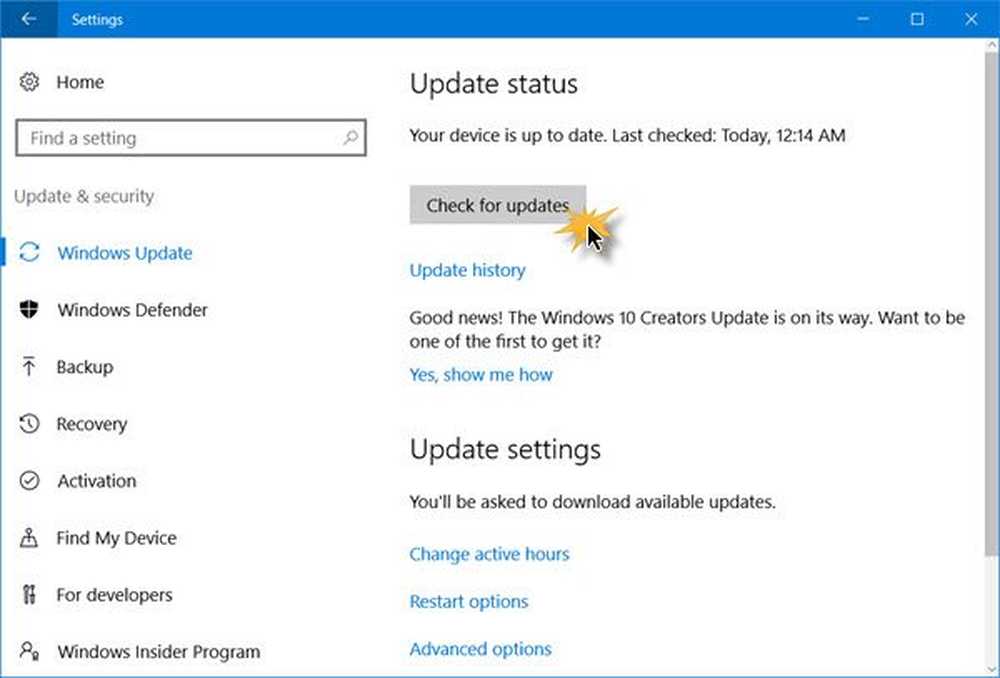
2] Usando el Asistente de actualización de Windows 10

También puede usar el Asistente de actualización de Windows 10 para actualizar su PC e instalar la nueva versión de Windows 10. Cuando Microsoft ofrece esto, puede obtener la actualización a través del Asistente de actualización.
3] Descargue la actualización v1903 de Windows 10 de abril de 2019 a través de la herramienta de creación de medios
Si no desea esperar, puede utilizar la Herramienta de creación de medios. La herramienta de creación de Windows Media le permitirá descargar el ISO de Windows 10 directamente desde Microsoft, sin tener una clave de producto. Puede usarlo para crear un medio de instalación o actualizar su PC a la última actualización.
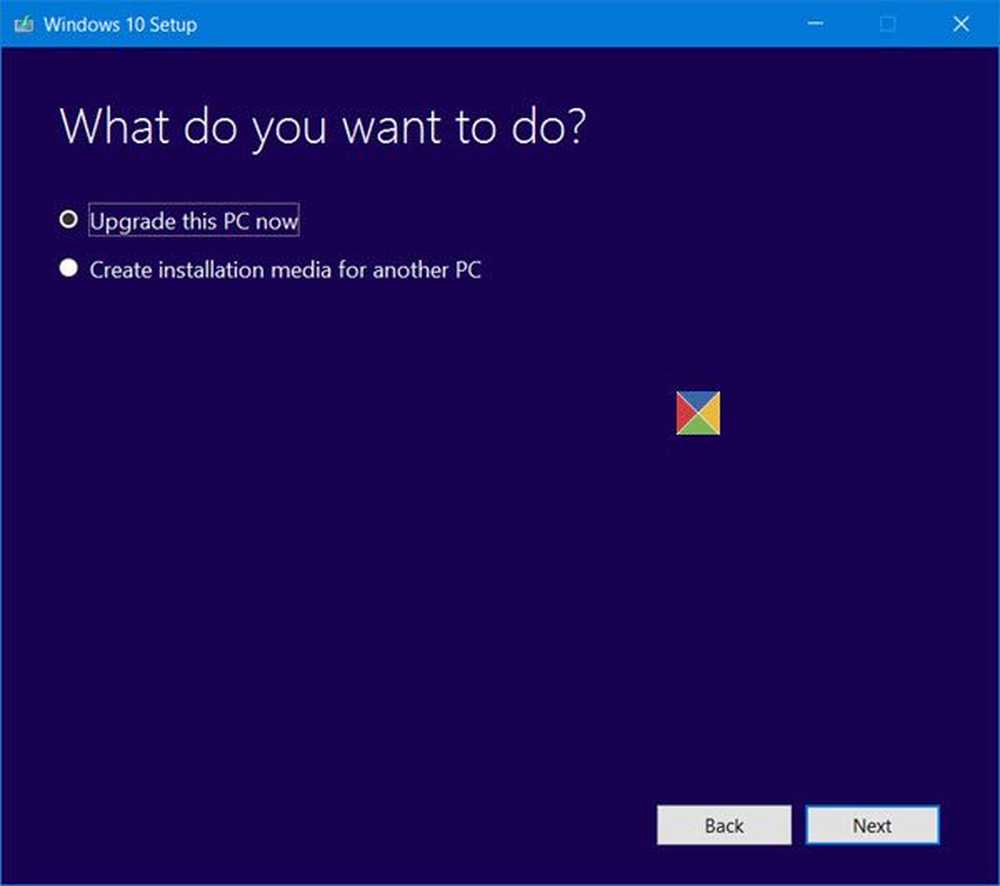
Solo asegúrese de descargar la última versión de Windows 10 ISO de Microsoft. Para saber si el MediaCreationTool descargado descargará el archivo de actualización anterior o el nuevo archivo de actualización de v1903 de Windows 10 de abril de 2019, haga clic con el botón derecho en el archivo exe> Propiedades> pestaña Detalles.
4] Descargar y usar la última versión de Windows 10 ISO
Puede descargar y usar el último archivo ISO de Windows 10 para instalar o actualizar de nuevo.
Si desea retrasar la instalación de esta Actualización de funciones de Windows 10 en su computadora, puede usar la Aplazar las actualizaciones Opción en su configuración. También tiene la opción de desinstalar Windows 10 October 2018 Update v1809 a través de Configuración si tiene problemas..
PD: La publicación se actualizó el 1 de abril de 2019 para hablar sobre la actualización de Windows 10 de abril de 2019 v1903.



